Cara Menginstal Aplikasi Windows 10 Dengan Akun Lokal
Bermacam Macam / / February 14, 2022
Mulai dari Windows 8, Microsoft memperkenalkan fitur yang memungkinkan pengguna untuk masuk ke Akun Microsoft sebagai akun default untuk mengelola Windows. Sama seperti kami memiliki akun Google untuk Android dan Apple untuk iOS, akun Microsoft diperkenalkan untuk memudahkan fitur sinkronisasi. Akun yang sama dapat digunakan pada perangkat lain seperti smartphone untuk menyinkronkan semua data pengguna dengan mulus.

Pengguna yang telah meningkatkan ke Windows 10 dari Windows 7, kemungkinan besar, mungkin masih menggunakan akun lokal. Menggunakan akun lokal memastikan privasi Anda dan mencegah Microsoft mengumpulkan data pribadi Anda. Selain itu, menggunakan akun lokal, Anda dapat melakukan hampir semua hal di Windows 10, tetapi tidak dapat menginstal aplikasi dari Windows Store. Microsoft mewajibkan pengguna untuk masuk menggunakan akun Microsoft dan mempersonalisasi semua pengaturan sebelum pengguna dapat mengunduh apa pun dari Store.
Masuk menggunakan a Akun Microsoft adalah wajib, tetapi ada cara lain yang dapat Anda gunakan untuk membatasinya hanya dengan Menyimpan dan masih menggunakan akun lokal di Windows 10. Mari kita lihat.
Masuk ke Windows Store
Langkah 1: Buka Windows Store di komputer Anda. Secara default, Anda akan menemukannya di Taskbar atau Start Menu. Setelah Store diluncurkan, klik tombol masuk di sudut kanan atas, di sebelah tombol pencarian.

Langkah 2: Pada halaman yang muncul, Anda akan diminta untuk masuk menggunakan Akun Microsoft. Masuk menggunakan akun MS adalah wajib karena semua informasi penagihan Anda, catatan game dan aplikasi Anda, serta riwayat Anda akan dicatat. Jika Anda tidak memilikinya, membuat akun menggunakan browser web akan lebih baik daripada menggunakan opsi pendaftaran yang Anda dapatkan di Store.
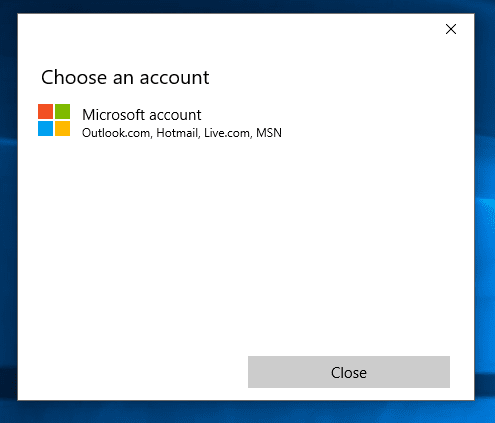
Langkah 3: Saat dimintai kredensial akun MS, masuk. Jangan terburu-buru, lambat dan klik tombol masuk hanya sekali karena langkah selanjutnya sangat penting.
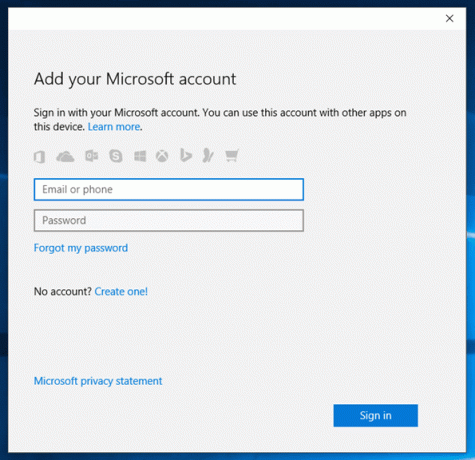
Langkah 4: Selanjutnya, Windows akan meminta Anda untuk menjadikan akun tersebut sebagai default untuk Windows 10. Harap pastikan Anda tidak menggunakan Masuk tombol, tetapi gunakan opsi Masuk ke aplikasi ini sebagai gantinya. Itu saja, Anda akan dapat menginstal aplikasi dari Store dan masih menggunakan Windows 10 di akun lokal.

Mengonversi Akun Microsoft ke Akun Lokal
Jika Anda telah menjadikan Akun Microsoft sebagai akun default Anda untuk mengelola windows 10, berikut adalah cara mudah untuk memilih keluar dan menggunakan akun lokal.
Klik ikon notifikasi di sebelah jam dan kalender dan pilih Semua Pengaturan di sana.

Navigasi ke Akun dan Anda akan menemukan opsi untuk menggunakan akun lokal. Setelah Anda mengkliknya, Anda akan diminta untuk mengkonfirmasi dan mengetikkan kata sandi. Terakhir, Anda akan keluar dan akun Anda akan diubah menjadi akun lokal.
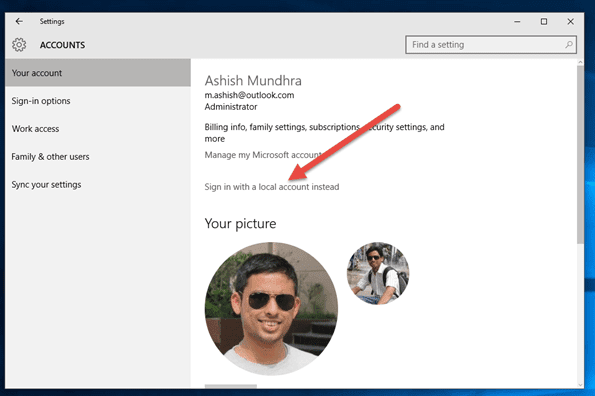
Sudut Windows 10 kami: Jika Anda belum melakukannya, pertimbangkan untuk mem-bookmark halaman tag Windows 10 kami untuk mengikuti liputan berkelanjutan kami tentang topik ini
Kesimpulan
Itulah tadi cara menggunakan Windows Store tanpa menggunakan Akun Microsoft di Windows 10. Jika Anda memiliki keraguan, Anda dapat menanyakannya di forum kami. Jangan lupa untuk membaca semua artikel yang telah kami bahas di Windows 10 jika Anda baru saja memutakhirkan.
Terakhir diperbarui pada 02 Februari 2022
Artikel di atas mungkin berisi tautan afiliasi yang membantu mendukung Guiding Tech. Namun, itu tidak mempengaruhi integritas editorial kami. Konten tetap tidak bias dan otentik.



